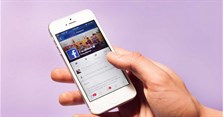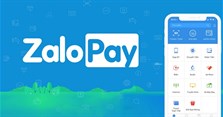Cách tạo tài khoản Microsoft Teams trên máy tính, điện thoại đơn giản nhất
Cách tạo tài khoản Microsoft Teams như thế nào? Trong bài viết hôm nay, xin chia sẻ đến các bạn cách tạo tài khoản Microsoft Teams trên máy tính, điện thoại đơn giản nhất. Các bạn tham khảo nhé!
Cách tạo tài khoản Microsoft Teams trên điện thoại
Bước 1: Bạn hãy tải ứng dụng Microsoft Teams về điện thoại rồi mở ứng dụng lên.
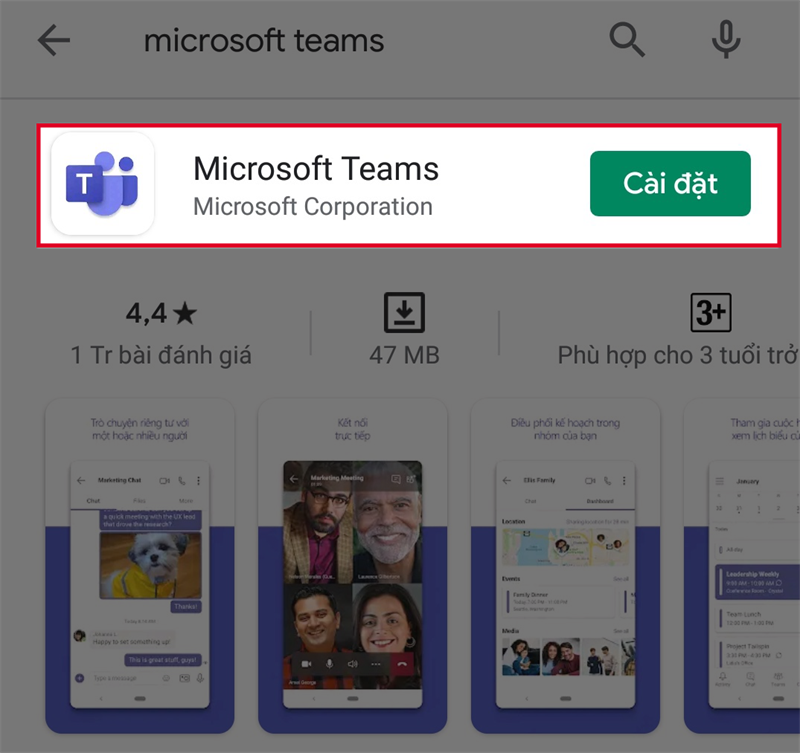
Bước 2: Bạn chọn mục Đăng ký miễn phí.
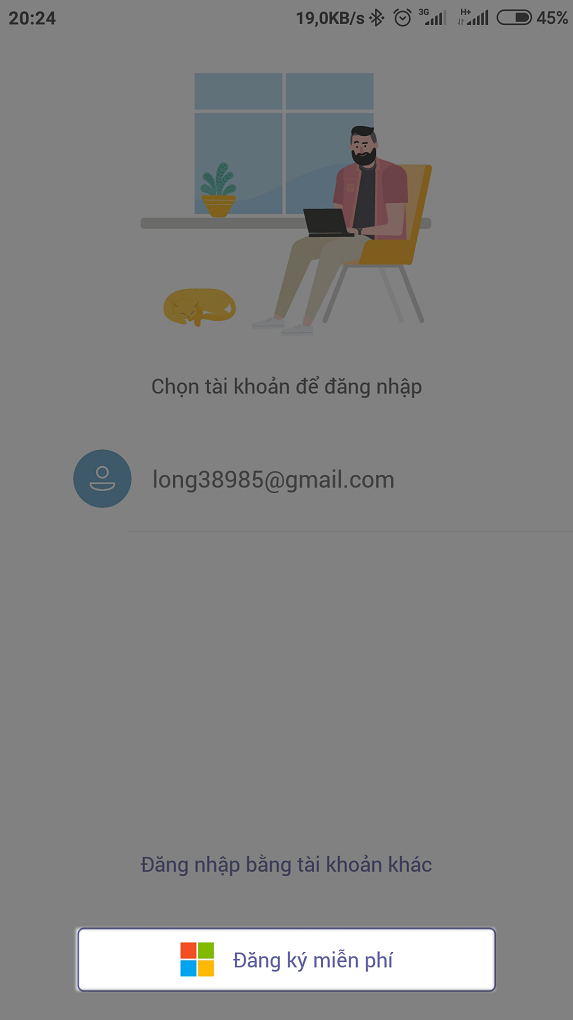
Bước 3: Bạn hãy nhập tài khoản Gmail, tài khoản Outlook, số điện thoại hoặc Microsoft Office để đăng ký, sau đó chọn Tiếp theo. Một lưu ý nhỏ là khi bạn nhập số điện thoại để đăng ký tài khoản Microsoft Teams thì nên chú ý sử dụng số điện thoại có đầu số cũ chứ không nhập đầu số mới bởi vì hệ thống Microsoft Teams chưa cập nhật đầu số điện thoại mới tại Việt Nam nhé.
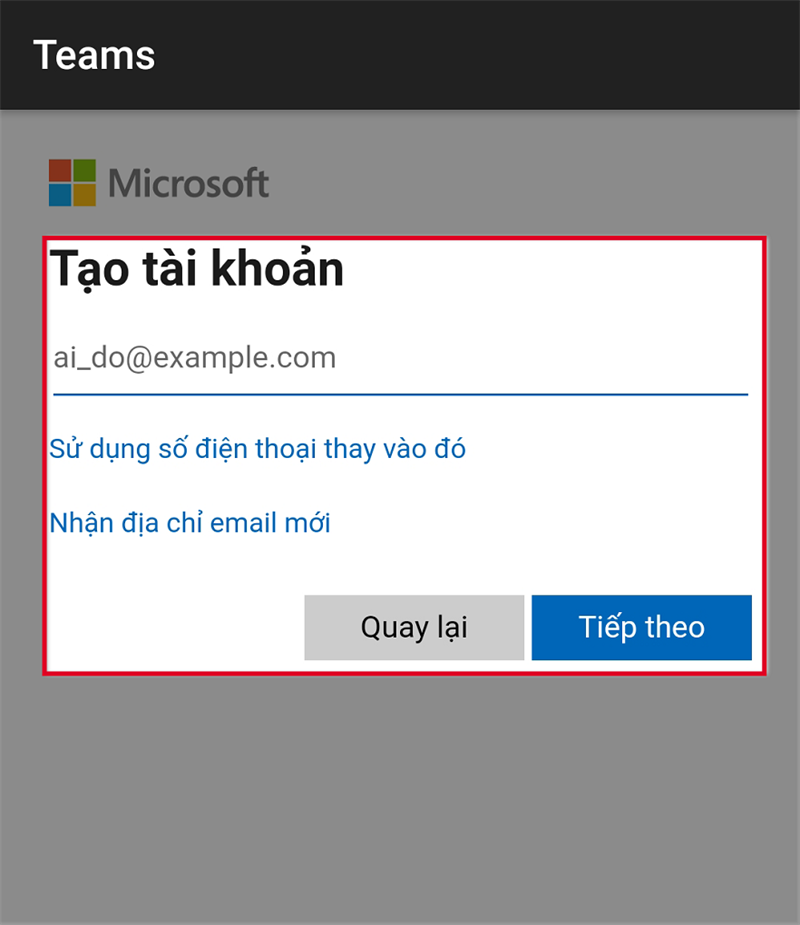
Bước 4: Bạn nhập mật khẩu cho tài khoản rồi chọn Tiếp theo.
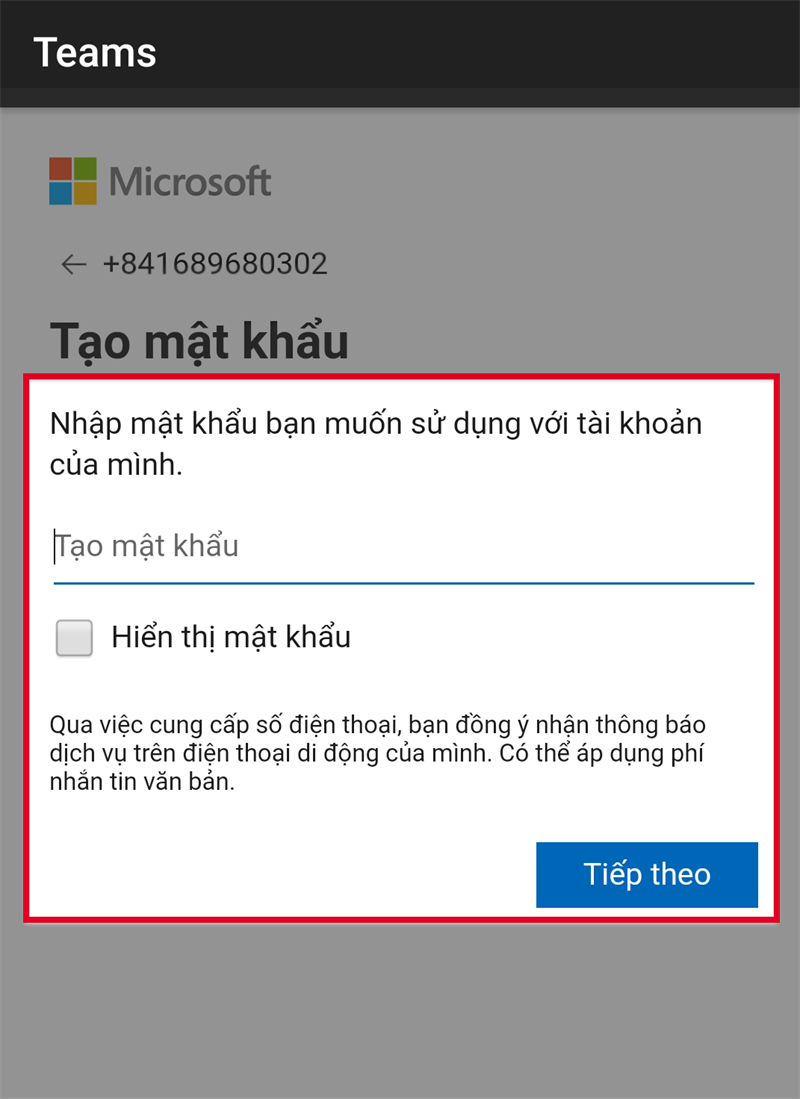
Bước 5: Bạn nhập các thông tin họ và tên của bạn rồi chọn Tiếp theo.

Bước 6: Bạn nhập quốc gia và ngày sinh của bạn vào mục tương ứng rồi chọn Tiếp theo.
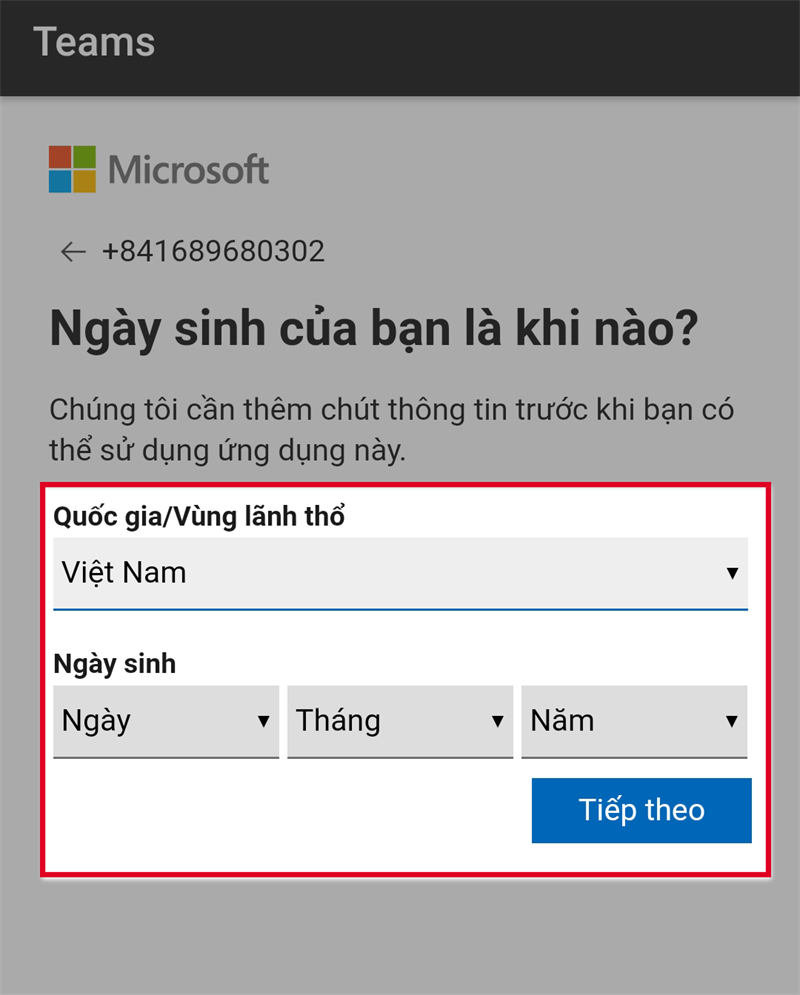
Bước 7: Bạn hãy nhập mã xác minh được gửi về số điện thoại hoặc Gmail, sau đó lại chọn Tiếp theo. Ứng dụng Microsoft Teams sẽ tự động đăng nhập và đi đến giao diện chính.

>> Xem thêm: Hướng dẫn sử dụng Microsoft Teams trên điện thoại chi tiết nhất
Cách tạo tài khoản Microsoft Teams trên máy tính
Bước 1: Bạn hãy truy cập trang Microsoft Teams rồi chọn nút Đăng nhập ở góc trên bên phải màn hình.
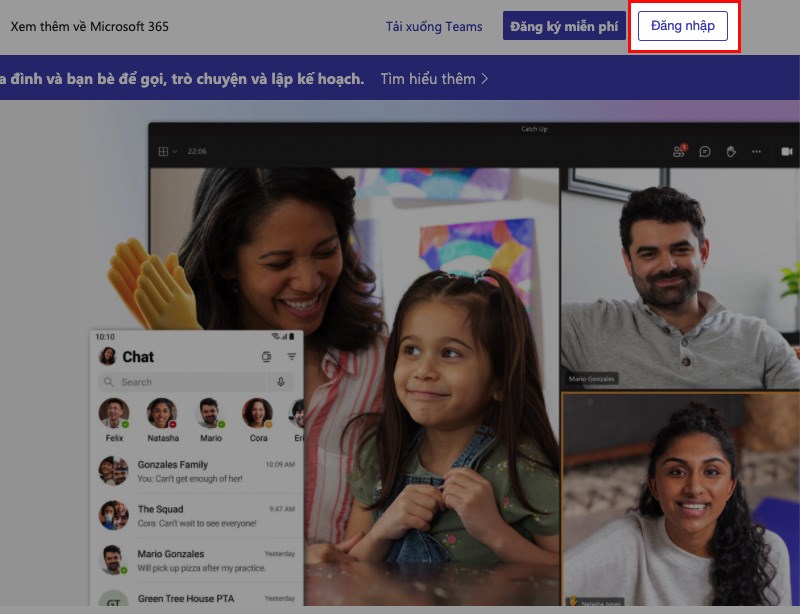
Bước 2: Bạn hãy chọn mục Hãy tạo tài khoản.
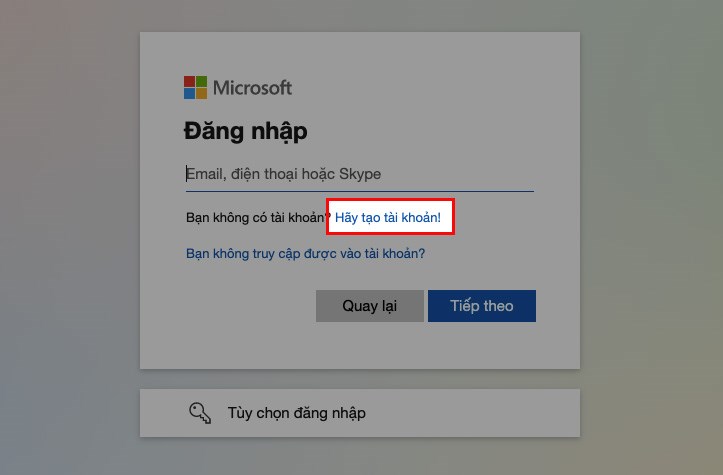
Bước 3: Bạn chọn Nhận địa chỉ email mới. Ngoài cách đăng ký bằng email thì các bạn cũng có thể sử dụng số điện thoại để đăng ký tài khoản Microsoft Teams nhé.
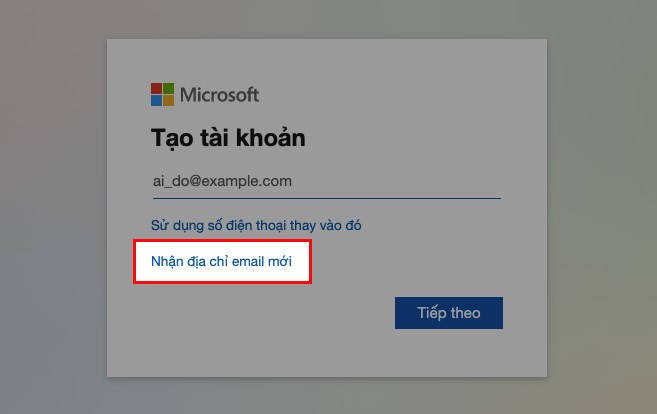
>> Xem chi tiết: Cách sử dụng Microsoft Teams trên máy tính
Trên đây là cách tạo tài khoản Microsoft Teams trên máy tính, điện thoại đơn giản nhất mà VnAsk muốn chia sẻ đến bạn. Hy vọng, những thông tin vừa rồi là hữu ích đối với bạn. Đừng quên thường xuyên ghé để cập nhật nhiều thông tin hữu ích bạn nhé. Cảm ơn các bạn đã quan tâm theo dõi bài viết!
>> Tham khảo thêm các bài hướng dẫn sử dụng Microsoft Teams:
- Hướng dẫn cách dạy học trực tuyến với Microsoft Teams cho giáo viên, học sinh
- Cách tạo tài khoản Microsoft Teams cho học sinh, giáo viên nhanh nhất
- Cách học Microsoft Teams có filter đẹp và thú vị nhất
- Hướng dẫn cách sử dụng bảng trắng trong Microsoft Teams
- Cách chỉnh Microsoft Teams sang tiếng Việt trên máy tính, điện thoại nhanh nhất
- Cách share, chia sẻ màn hình trên Microsoft Teams khi học và họp online
- Cách thay đổi background trong Microsoft Teams trên điện thoại, máy tính
- Cách gửi, cách trả lời tin nhắn trên Microsoft Teams
- Cách tạo cuộc họp trên Microsoft Teams, cách họp trực tuyến qua Microsoft Teams
- Các lỗi thường gặp khi sử dụng Microsoft Teams và cách khắc phục
Nếu bạn có nhu cầu mua các sản phẩm đồ gia dụng, điện máy - điện lạnh, thiết bị văn phòng, y tế & sức khỏe, thiết bị số - phụ kiện… thì bạn hãy truy cập website để đặt hàng online, hoặc bạn có thể liên hệ đặt mua trực tiếp các sản phẩm này tại:
Xem thêm

2 cách đổi tên Gmail trên điện thoại, máy tính trong tích tắc

Cách lưu video trên TikTok về máy mà không có dính ID, logo

Cách bán hàng trên TikTok hiệu quả cho người mới bắt đầu (hướng dẫn từ A-Z)

Cách bỏ chặn email trong Gmail

Fanpage nghĩa là gì? Cách tạo Fanpage trên Facebook thu hút nhiều like

Cách đổi tên Facebook (FB) thành 1 chữ trên điện thoại, máy tính

Cách hủy liên kết ZaloPay với thẻ ngân hàng đơn giản, nhanh chóng

Cách cài đặt Tik Tok trên điện thoại

Những câu cap để tiểu sử Facebook hay chất, ngầu, bá đạo